Коли ти працюєш з 3D-моделями, правильне освітлення є вирішальним для досягнення бажаного реалізму та необхідної глибини деталей. У цьому підручнику я покажу тобі, як додати Highlights до моделі човна за допомогою пензельних технік у Cinema 4D. Це додасть вашій моделі не тільки візуальної глибини, а й зробить її більш живою. Давай поетапно пройдемо через процес.
Основні висновки
- Додавання блискучих країв значно покращує вигляд 3D-моделей.
- Налаштування кольору та прозорості важливі для точності highlights.
- Використання технік мітки може зробити highlights більш органічними та природними.
Покрокове керівництво щодо створення Highlights
Крок 1: Підготовка поверхні для Highlights
По-перше, переконайся, що площина, на якій ти малюєш, підготовлена. Ти можеш спочатку створити новий шар, перейшовши в меню та обравши "Заповнити площу". Вибери 50% сірий як колір заповнення, щоб база була нейтральною і не відволікала від бажаного ефекту.
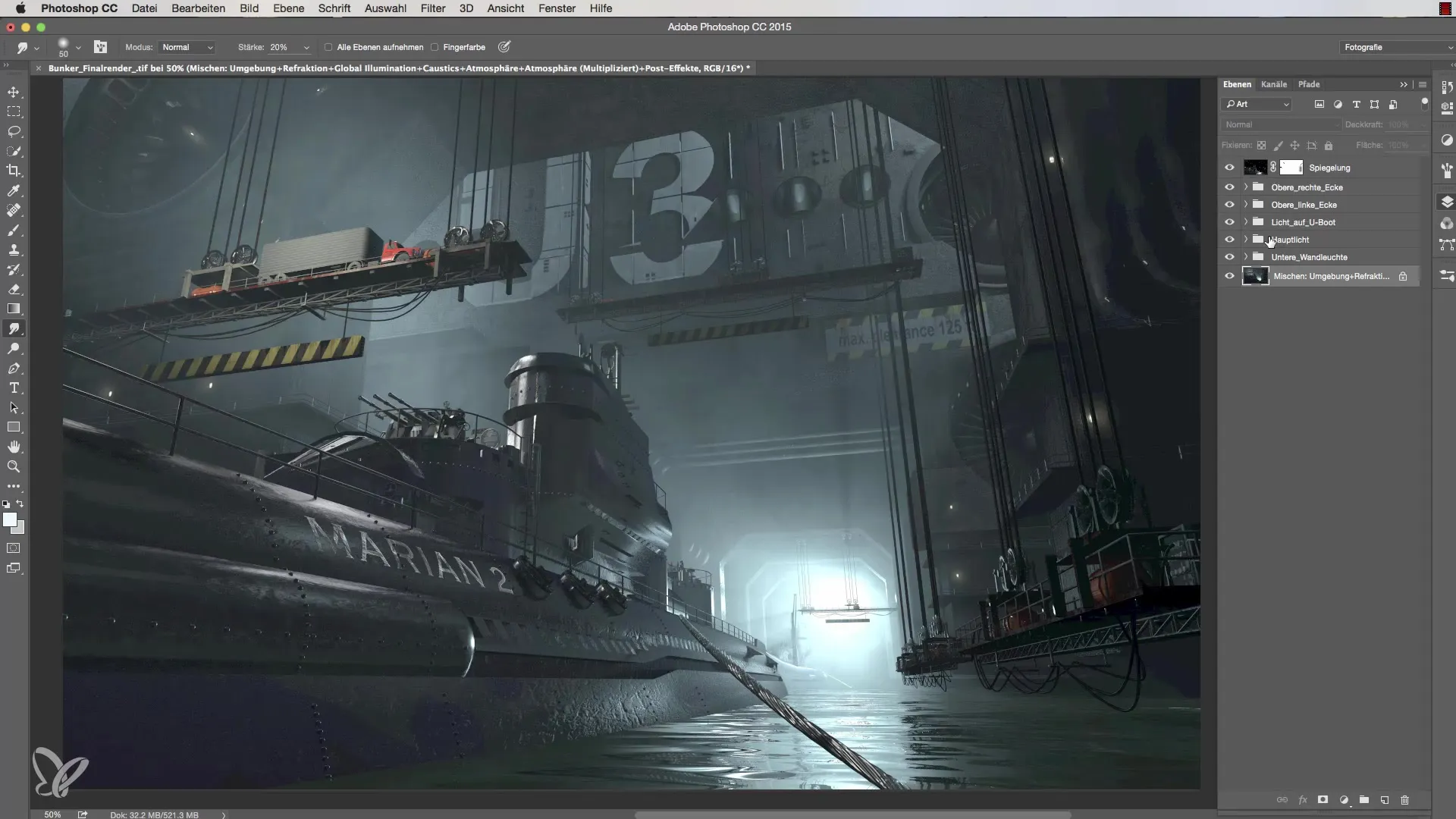
Крок 2: Вибір правильного типу світла
Важливим рішенням є вибір налаштування світла. Ти повинен вибрати опцію "Промені", оскільки вона надає тобі більше свободи під час малювання highlights і має менше обмежень. Це дозволить тобі також додавати блискучі акценти на різних поверхнях, не турбуючись про обмеження інших типів світла.
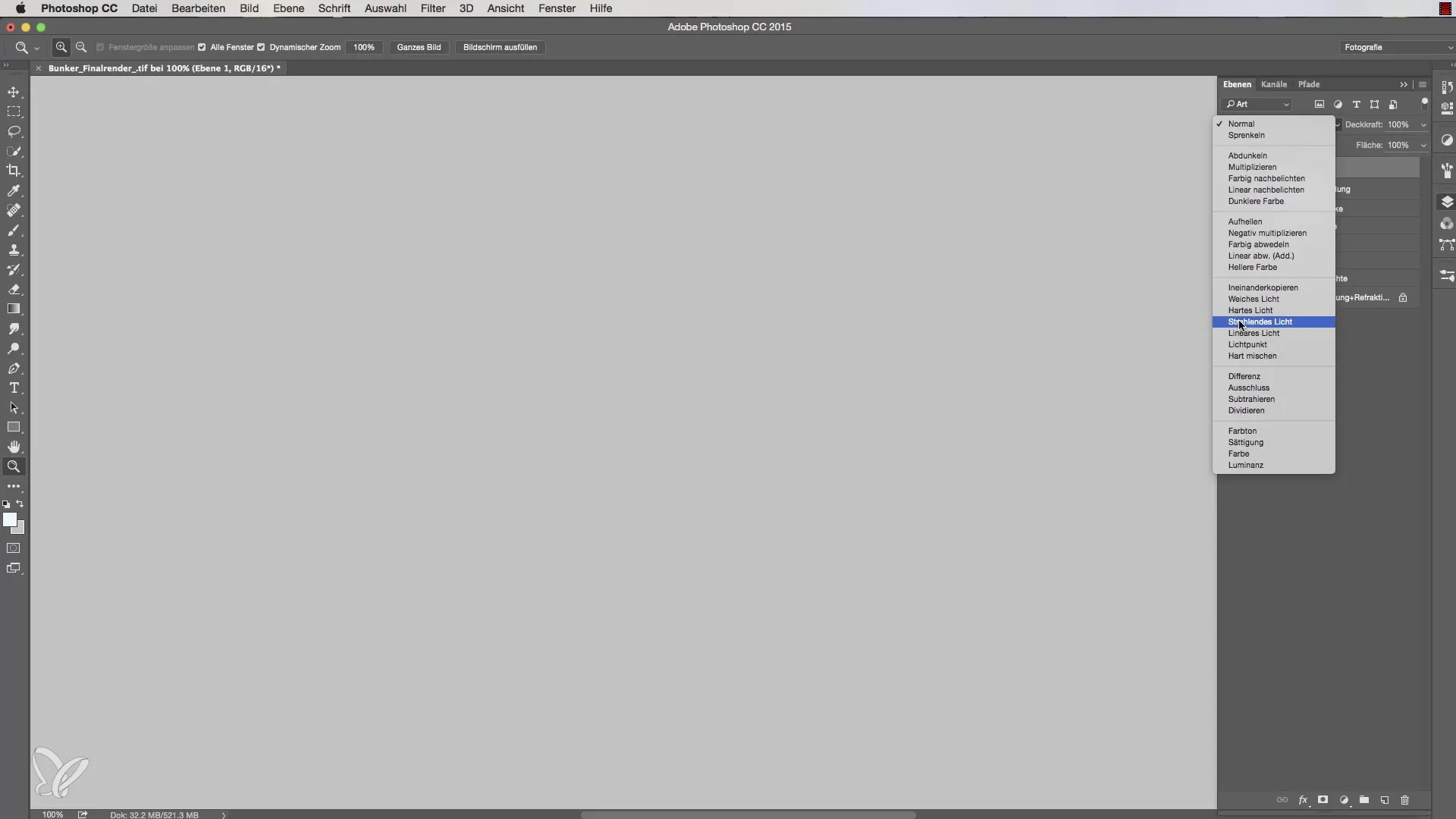
Крок 3: Вибір пензля для Highlights
Тепер час викликати інструмент пензля. Обов'язково вибери маленький пензель з радіусом два пікселі для точної роботи. Переконайся, що непрозорість пензля встановлена на приблизно 70%. Це дозволить тобі розміщувати highlights без перебільшення.
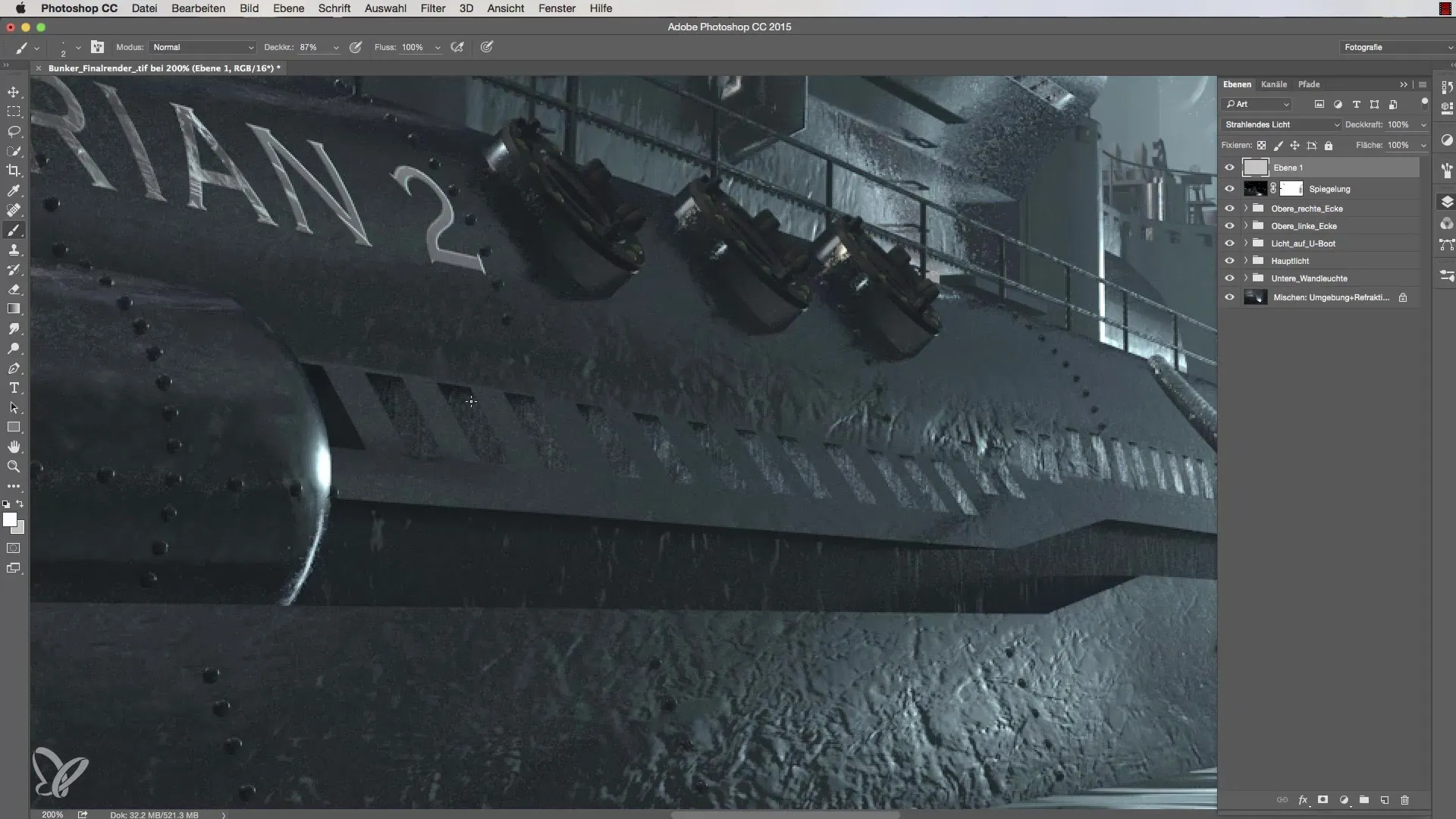
Крок 4: Розміщення Highlights
Щоб нанести highlights, вибери місце на моделі, яке ти хочеш підсвітити. Утримуй клавішу Shift та клацай на бажаних позиціях. Перевага цього полягає в тому, що ти бачиш яскравість лише в тих місцях, які дійсно відображають. Повтори цей крок для кількох ділянок, щоб створити гармонійний і привабливий вигляд.
Крок 5: Розмиття країв для більшої природності
Щоб уточнити краї highlights, зміни до інструменту розмиття, використовуючи комбінацію клавіш R. Ця техніка допоможе розмити різкі краї highlights, тим самим створюючи більш органічний вигляд. Встанови силу розмиття на 20% і обережно працюй по краях.
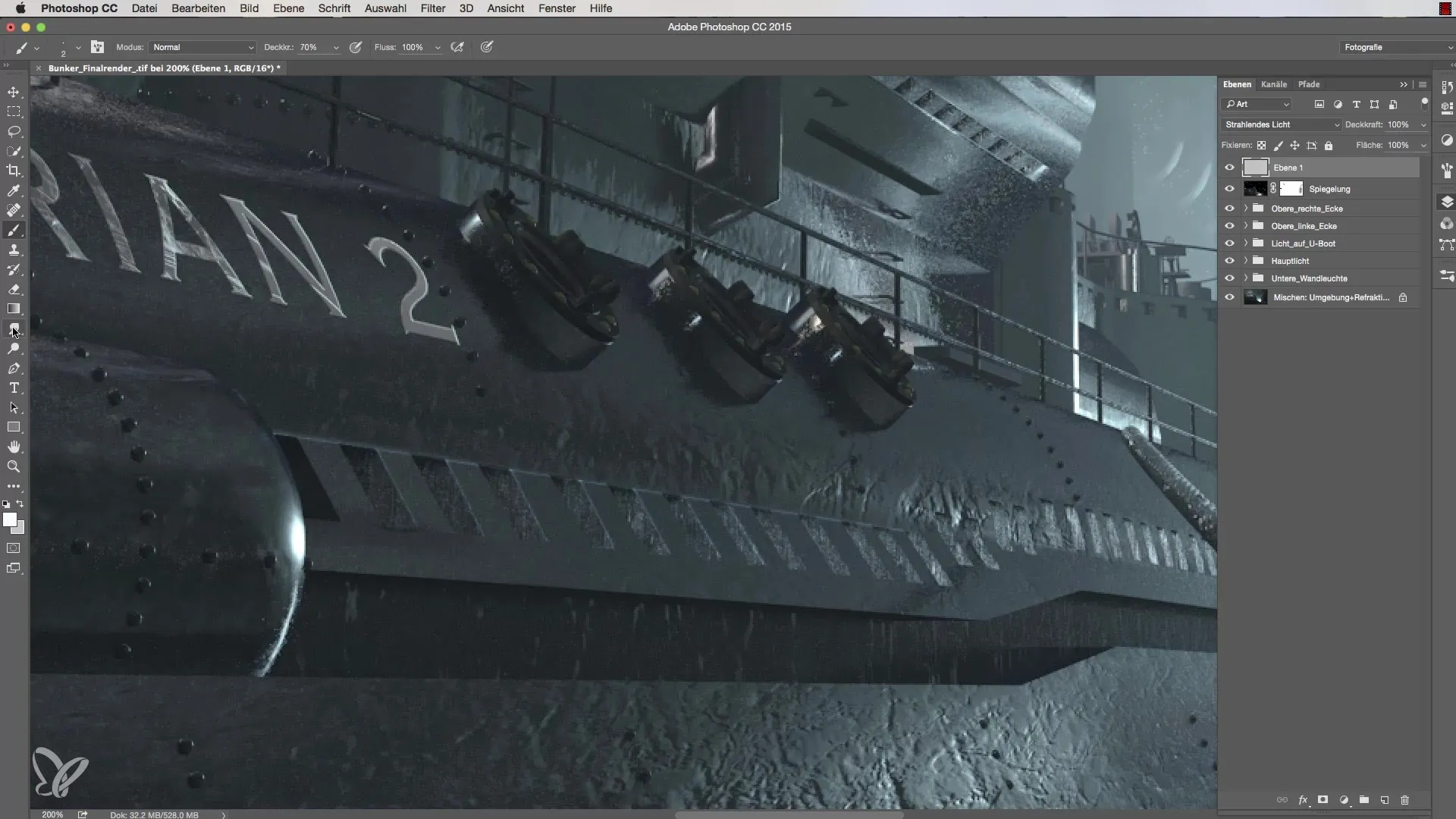
Крок 6: Додавання додаткових Highlights
Продовжуй редагувати інші краї моделі та додавати highlights. Ти можеш дати волю своїй творчій інтуїції. Переконайся, що світлові краї гармонійно інтегровані в загальну структуру. Якщо край виглядає занадто прямим, розмісти його знову з допомогою інструменту розмиття.
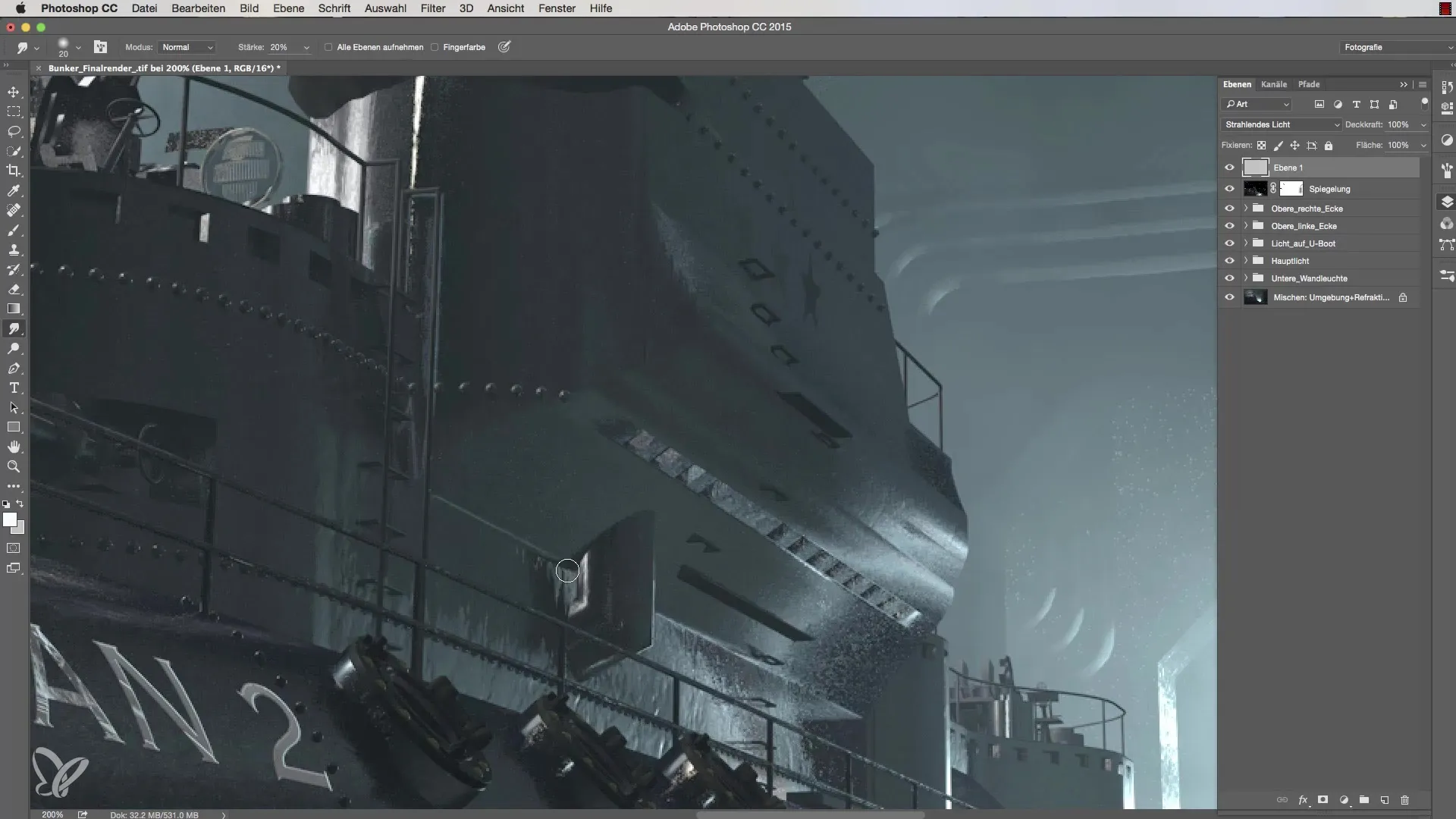
Крок 7: Деталізація та доопрацювання
Нарешті, повернись назад і розмісти ще більше highlights у стратегічних місцях. Ці маленькі деталі оживлять модель. Ти також можеш працювати на відображаючих місцях, щоб досягти ще одного ефекту виміру. За потреби використовуй свій 50% сірий як фон, щоб мати чітке уявлення про розміщення highlights.
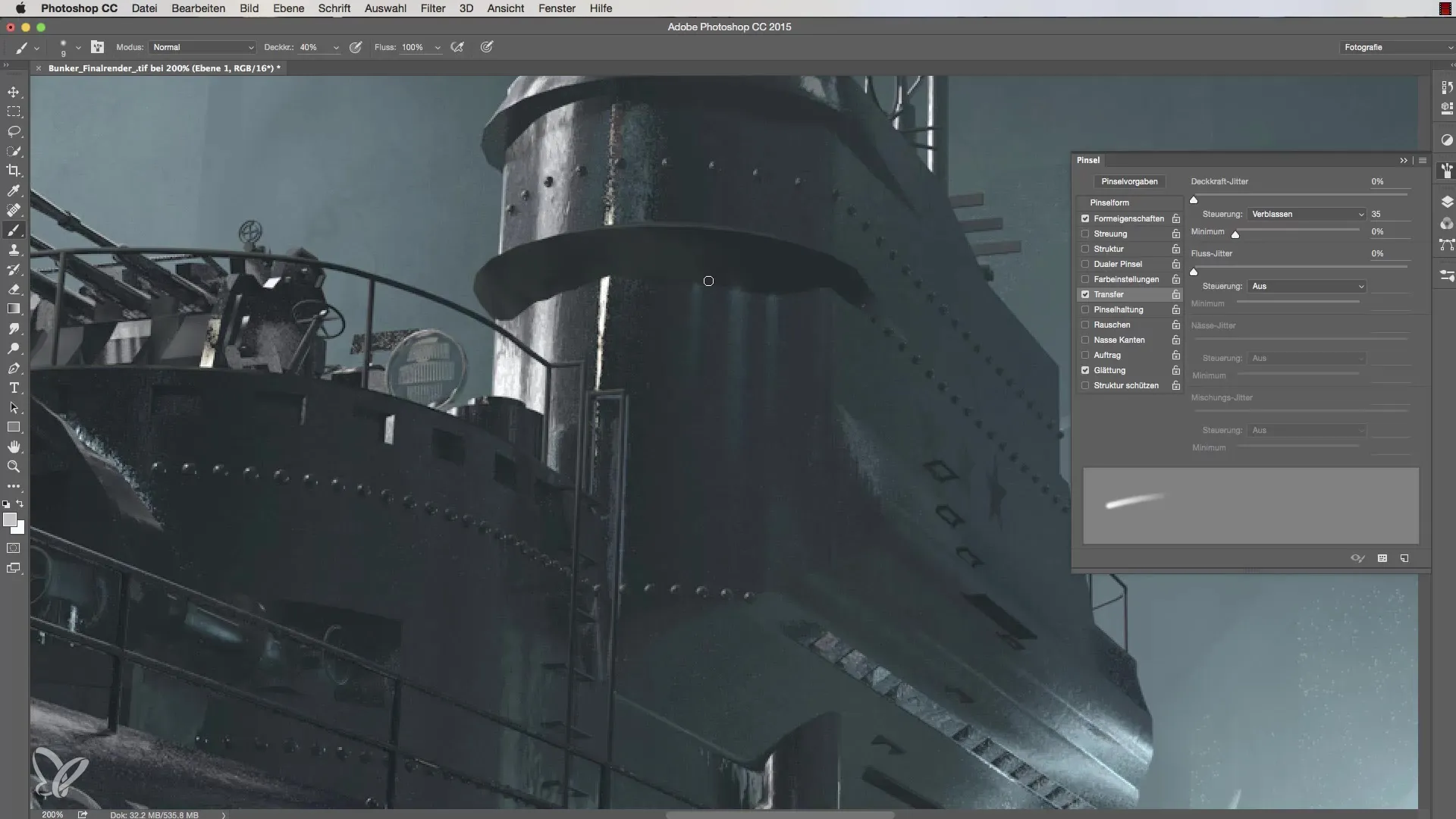
Резюме щодо налаштування освітлення в Cinema 4D – Виправлення highlights
Додаючи та редагуючи highlights, ти можеш значно підвищити глибину деталей та реалізм своїх 3D-моделей. Використовуй наведенні техніки, щоб отримати максимум від своїх моделей і зробити їх більш живими.
Поширені запитання
Як вибрати правильний колір для highlights?Вибери колір, який досить яскравий, щоб відображати відблиски, зазвичай це світлий колір в синьому каналі.
Як я можу змінити непрозорість пензля?Це можна налаштувати безпосередньо в інструменті пензля або в налаштуваннях пензля.
Що робити, якщо highlights виглядають занадто виразно?Використай техніку розмиття, щоб м’яко розмити краї highlights.
Як я можу додати ще деталі до моєї моделі?Додай додаткові highlights у стратегічні позиції та працюй з тими ж техніками.
Які інструменти мені потрібні для роботи з highlights?Тобі знадобляться інструмент пензля, розмиття та відповідний фон для кольору.


